0x4004F00C: Como corrigir este erro do Microsoft Office
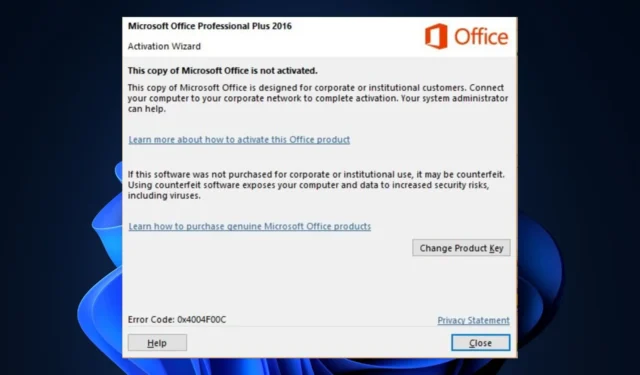
O erro 0x4004F00C geralmente está associado ao processo de ativação de aplicativos do Microsoft Office. Indica que o servidor de ativação encontrou um problema ou que a chave do produto que está sendo usada é inválida, expirou ou está bloqueada.
Portanto, descreveremos as prováveis causas do erro e as prováveis maneiras de solucioná-lo sem complicações.
O que causa o erro 0x4004F00C?
O código de erro 0x4004F00C na ativação do Microsoft Office geralmente é causado por um ou mais dos seguintes fatores:
Observe que o motivo do erro 0x4004F00C pode variar dependendo das circunstâncias específicas e da configuração do seu sistema. Agora, vamos ver como corrigir o erro.
Como posso corrigir o erro 0x4004F00C do Microsoft Office?
Antes de tentar soluções avançadas para o erro 0x4004F00C na ativação do Microsoft Office, você pode realizar as seguintes verificações preliminares:
- Reinicie seu computador, porque, às vezes, uma simples reinicialização pode resolver problemas temporários com o processo de ativação.
- Certifique-se de ter uma conexão de internet estável e ativa.
- Verifique se a chave do produto está correta.
- Verifique a data e hora do sistema.
- Desative temporariamente o antivírus/firewall.
Depois de realizar essas verificações preliminares, você pode descartar problemas comuns e facilmente corrigíveis que podem estar causando o erro 0x4004F00C. Se o erro persistir, pode ser necessário prosseguir com etapas de solução de problemas mais avançadas.
1. Digite a chave do produto usando o prompt de comando
- Pressione as teclas Windows + R para abrir a caixa de diálogo Executar . Copie e cole o seguinte comando na caixa de diálogo Executar e pressione Enter :
Cscript "%ProgramFiles%\Microsoft Office\Office15\ospp.vbs"/inpkey:<digite seu chave do produto> - Substitua o <digite a chave do produto> com sua chave de produto real. Certifique-se de remover os colchetes angulares (< e >) e inclua também os traços na chave do produto.
- Reinicie o computador e tente novamente.
O comando agora executará o script ospp.vbs com a chave de produto especificada, que tentará ativar o Microsoft Office usando a chave fornecida.
2. Use o Assistente de Recuperação e Suporte da Microsoft
- Acesse o Página de download do Microsoft Support and Recovery Assistant.
- Clique no botão Download e aguarde o download do arquivo de configuração.
- Inicie o arquivo de configuração e clique em Instalar.
- Siga as instruções na tela para concluir a configuração.
- Execute o software, selecione Office & Aplicativos do Office e clique em Avançar.
- Em seguida, selecione os problemas e clique em Avançar.
- Aguarde que ele detecte automaticamente quaisquer problemas com o Office.
Ao executar o aplicativo, você poderá corrigir quaisquer problemas de licenciamento com seus aplicativos do Microsoft Office.
3. Reparar a instalação do MS Office
- Pressione a tecla Windows e digite Painel de controle na pesquisa do Windows e pressione Enter.
- Navegue até a guia Programas e clique em Programas e recursos.
- Em seguida, selecione Microsoft Office e clique em Alterar.
- Agora, escolha a opção de Reparo Online e clique em Reparar.
- Siga as instruções na tela para concluir o reparo.
4. Desinstale várias cópias do Microsoft Office
- Abra o Painel de controle novamente, selecione a guia Programas e clique em Programas e recursos.
- Agora, verifique se há várias versões do MS Office instaladas.
- Desinstale a versão que não está usando e reinicie o PC.
- Em seguida, inicie o Office e tente ativar a versão restante.
Ter várias cópias do aplicativo do Office pode atrapalhar a ativação devido a conflitos de ativação.
E é isso sobre como corrigir o erro 0x4004F00C. Esperamos que um dos métodos fornecidos neste guia ajude você a corrigir o problema.
Além disso, observe que a chave do produto pode não ser ativada se você tentar novamente após várias tentativas.
Se você tiver alguma dúvida ou sugestão, não hesite em usar a seção de comentários abaixo



Deixe um comentário